Salida de Power BI desde Azure Stream Analytics
Puede usar Power BI como salida para un trabajo de Stream Analytics a fin de ofrecer una amplia experiencia de visualización de los resultados del análisis. Puede usar esta funcionalidad con paneles operativos, generación de informes e informes basados en métricas.
Nota
La salida de Power BI de Stream Analytics no está disponible actualmente en Microsoft Azure operado por 21Vianet y Azure Alemania (T-Systems International).
Importante
El streaming en tiempo real en Power BI está en desuso. Para obtener más información sobre la retirada del streaming en tiempo real en Power BI, consulte la entrada de blog. A partir del 31 de octubre de 2027, los usuarios no podrán crear trabajos de Stream Analytics con el conector de salida de Power BI y se detendrán los trabajos existentes que se ejecutan con el conector de Power BI. Microsoft recomienda a los usuarios explorar la inteligencia en tiempo real en Microsoft Fabric. Si está interesado en migrar a Fabric Real-Time Intelligence, puede usar las instrucciones proporcionadas en esta entrada de blog. Si necesita más instrucciones de migración de Microsoft, como la revisión de la arquitectura, la aclaración sobre funcionalidades específicas, rellene la solicitud aquí.
Configuración de salida
En la siguiente tabla se encuentra una lista de nombres de propiedades y su descripción para configurar la salida de Power BI.
| Nombre de propiedad | Descripción |
|---|---|
| Alias de salida | Proporcione un nombre descriptivo que se usará en las consultas para dirigir la salida de la consulta a esta salida de Power BI. |
| Área de trabajo de grupo | Para habilitar el uso compartido de datos con otros usuarios de Power BI, puede seleccionar grupos dentro de su cuenta de Power BI o elegir Mi área de trabajo si no quiere escribir en un grupo. Actualizar un grupo existente requiere renovar la autenticación de Power BI. |
| Nombre del conjunto de datos | Proporcione el nombre de conjunto de datos que quiere que tenga la salida de Power BI. |
| Nombre de la tabla | Proporcione un nombre de tabla en el conjunto de datos de la salida de Power BI. Actualmente, la salida de Power BI de trabajos de Stream Analytics solo puede tener una tabla en un conjunto de datos. |
| Autorización de la conexión | Debe realizar la autorización con Power BI para configurar los valores de salida. Una vez que esta salida obtiene acceso a su panel de Power BI, puede revocarlo si cambia la contraseña de la cuenta de usuario, elimina la salida del trabajo o elimina el trabajo de Stream Analytics. |
Para ver un tutorial sobre cómo configurar una salida y un panel de Power BI, consulte el Tutorial: Análisis de datos de llamadas fraudulentas mediante Stream Analytics y visualización de los resultados en el panel de Power BI.
Nota:
No cree explícitamente el conjunto de datos y la tabla en el panel de Power BI. El conjunto de datos y la tabla se rellenan automáticamente cuando se inicia el trabajo y este comienza a enviar salidas a Power BI. Si la consulta de trabajo no genera ningún resultado, el conjunto de datos y la tabla no se crean. Si Power BI ya cuenta con un conjunto de datos y una tabla con el mismo nombre que el proporcionado en este trabajo de Stream Analytics, se sobrescriben los datos existentes.
Creación de un esquema
Azure Stream Analytics crea un esquema de tabla y un conjunto de datos de Power BI para el usuario si todavía no existen. En todos los demás casos, la tabla se actualiza con los nuevos valores. Actualmente, solo puede existir una tabla dentro de un conjunto de datos.
Power BI utiliza la directiva de retención primero en entrar, primero en salir (FIFO). Se recopilan los datos en una tabla hasta que se alcancen las 200.000 filas.
Nota
No se recomienda usar varias salidas para escribir en el mismo conjunto de datos, ya que puede causar varios problemas. Cada salida intenta crear el conjunto de datos de Power BI de forma independiente, lo que puede dar lugar a varios conjuntos de datos con el mismo nombre. Además, si las salidas no tienen esquemas coherentes, el conjunto de datos cambia el esquema en cada escritura, lo que conduce a demasiadas solicitudes de cambio de esquema. Incluso si se evitan estos problemas, varias salidas tendrán un rendimiento inferior que una sola salida combinada.
Conversión de un tipo de datos de Stream Analytics a Power BI
Azure Stream Analytics actualiza el modelo de datos dinámicamente en tiempo de ejecución si cambia el esquema de salida. Se realiza un seguimiento de los cambios de nombre de columna, los cambios de tipo de columna y la adición o eliminación de columnas.
Esta tabla cubre las conversiones de tipos de datos de tipos de datos de Stream Analytics a tipos de Entity Data Model (EDM) de Power BI si no existen una tabla y un conjunto de datos de Power BI.
| De Stream Analytics | A Power BI |
|---|---|
| bigint | Int64 |
| nvarchar(max) | String |
| datetime | Datetime |
| FLOAT | Double |
| Matriz de registro | Tipo cadena, valor constante IRecord o IArray |
Revisión del esquema
Stream Analytics deduce el esquema de modelo de datos basándose en el primer conjunto de eventos en la salida. Más adelante, si es necesario, el esquema de modelo de datos se actualiza para dar cabida a los eventos entrantes que pueden coincidir con el esquema original.
Evite la consulta SELECT * para impedir la actualización de esquema dinámica en las filas. Además de las posibles implicaciones de rendimiento, podría dar lugar a incertidumbre respecto al tiempo necesario para los resultados. Seleccione los campos exactos que necesitan mostrarse en el panel de Power BI. Además, los valores de datos deben ser compatibles con el tipo de datos elegido.
| Anterior o actual | Int64 | String | Datetime | Double |
|---|---|---|---|---|
| Int64 | Int64 | String | String | Double |
| Double | Double | String | String | Double |
| String | String | String | String | String |
| Datetime | String | String | Datetime | String |
Limitaciones y prácticas recomendadas
Actualmente, se puede llamar a Power BI una vez por segundo aproximadamente. Los objetos visuales de streaming admiten paquetes de 15 KB. Si el tamaño es superior, se producirá un error en los objetos visuales de streaming (pero la inserción continuará funcionando). Gracias a estas limitaciones, Power BI se presta de forma más natural a los casos en los que Azure Stream Analytics realiza una reducción considerable de la carga de datos. Se recomienda utilizar una ventana de saltos de tamaño constante o una ventana de salto para asegurarse de que la inserción de datos es a lo sumo de una inserción por segundo y de que la consulta se ajusta a los requisitos de capacidad de procesamiento. Para más información sobre el tamaño del lote de salida, consulte los límites de la API REST de Power BI.
Puede utilizar la siguiente ecuación para calcular el valor que asignar a la ventana en segundos:
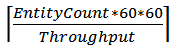
Por ejemplo:
- Tiene 1000 dispositivos que envían datos a intervalos de un segundo.
- Está usando la SKU de Power BI Pro que admite 1 000 000 de filas por hora.
- Desea publicar la cantidad media de datos por dispositivo en Power BI.
En consecuencia, la ecuación se convierte en:

Con esta configuración, puede cambiar la consulta original a la siguiente:
SELECT
MAX(hmdt) AS hmdt,
MAX(temp) AS temp,
System.TimeStamp AS time,
dspl
INTO "CallStream-PowerBI"
FROM
Input TIMESTAMP BY time
GROUP BY
TUMBLINGWINDOW(ss,4),
dspl
Renovar la autorización
Si la contraseña ha cambiado desde que se creó o autenticó por última vez el trabajo, tendrá que volver a autenticar la cuenta de Power BI. Si la autenticación multifactor de Microsoft Entra se configura en el inquilino de Microsoft Entra, también debe renovar la autorización de Power BI cada dos semanas. Si no se renueva, podrían aparecer síntomas, como la ausencia de salida del trabajo o un Authenticate user error en los registros de operaciones.
De forma similar, si un trabajo intenta iniciarse después de que el token haya caducado, se producirá un error y no se iniciará. Para resolver este problema, detenga el trabajo en ejecución y vaya a la salida de Power BI. A fin de evitar que se pierdan datos, seleccione el vínculo Renovar autorización y reinicie el trabajo desde la Hora de la última detención.
Después de que la autorización se haya actualizado con Power BI, se mostrará una alerta verde en el área de autorización para indicar que el problema se ha resuelto. Para superar esta limitación, se recomienda usar la identidad administrada para autenticar el trabajo de Azure Stream Analytics en Power BI